- 系统
- 教程
- 软件
- 安卓
时间:2019-12-02 来源:u小马 访问:次
win10电脑弹窗彻底清除教程。对于时不时会有广告弹窗出现,很多小伙伴们应该也和小编一样不厌其烦了,那么电脑弹窗怎么彻底清除?相信很多人还是不会操作的,为此win10镜像官网小编为你带来一个电脑弹窗彻底清除方法,在这里我们让你可以轻松的通过该方法解决win10电脑弹窗的问题。
win10电脑弹窗彻底清除教程:
1、首先对于桌面上的【我的电脑】进行右键点击,然后选择【管理】打开。
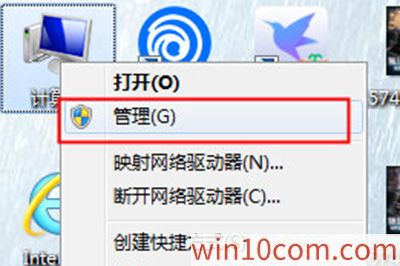
2、在这里在左侧的栏目中依次找到并点击【系统工具】-【任务计划程序】-【任务计划程序库】。
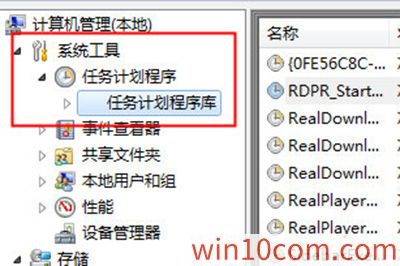
3、然后选择鼠标移到中间上方的任务计划库中的计划,将里面的计划任务全选,右键【禁用】,不管这些事什么任务。
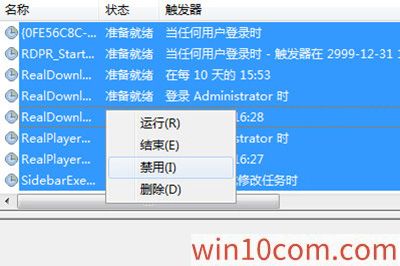
如果是自定义的计划,可以轻松的发现。
4、将所有的计划任务禁用后,对于系统进行重新启动,然后通过控制面板对于一些不知道的的广告程序删除。
小编提醒,电脑除了网页弹窗外,一些大的安全软件也是弹窗的源头,而且你还禁不了,应对这些流氓行为最的效的方法就是把这些软件删除。





